Como postar vídeo do Youtube no Facebook com PC e celular?
Publicados: 2021-12-24Há ocasiões em que você deseja compartilhar um vídeo do Youtube para seus amigos do Facebook assistirem juntos. Pode ser um vídeo de cachorrinho fofo que imediatamente fará as pessoas ficarem moles ou um vídeo de hack de vida super útil e interessante. Seja qual for o tipo de vídeo, o Youtube facilita o compartilhamento de um vídeo em muitos sites de redes sociais, incluindo o Facebook. Neste tutorial, mostrarei três maneiras comuns de postar um vídeo do Youtube no Facebook.
Postar um vídeo do Youtube no Facebook a partir do computador
Há duas maneiras de compartilhar um vídeo do Youtube no Facebook usando seu computador: usando o recurso “Compartilhar” e copiando e colando o URL do vídeo . Os primeiros passos são os mesmos em ambos os sentidos.
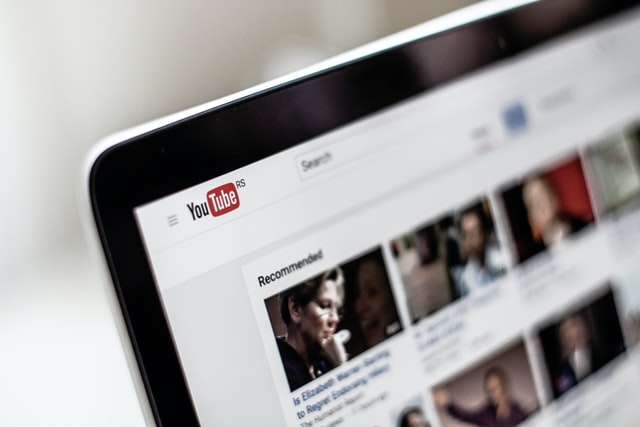
Passo 1: Ambos começam abrindo seu navegador favorito e vão para https://www.youtube.com. Não há necessidade de fazer login na sua conta do Youtube, a menos que seja necessário verificar sua idade antes de assistir.

Passo 2: Clique na barra de pesquisa do Youtube na parte superior da tela e digite sua consulta de pesquisa.
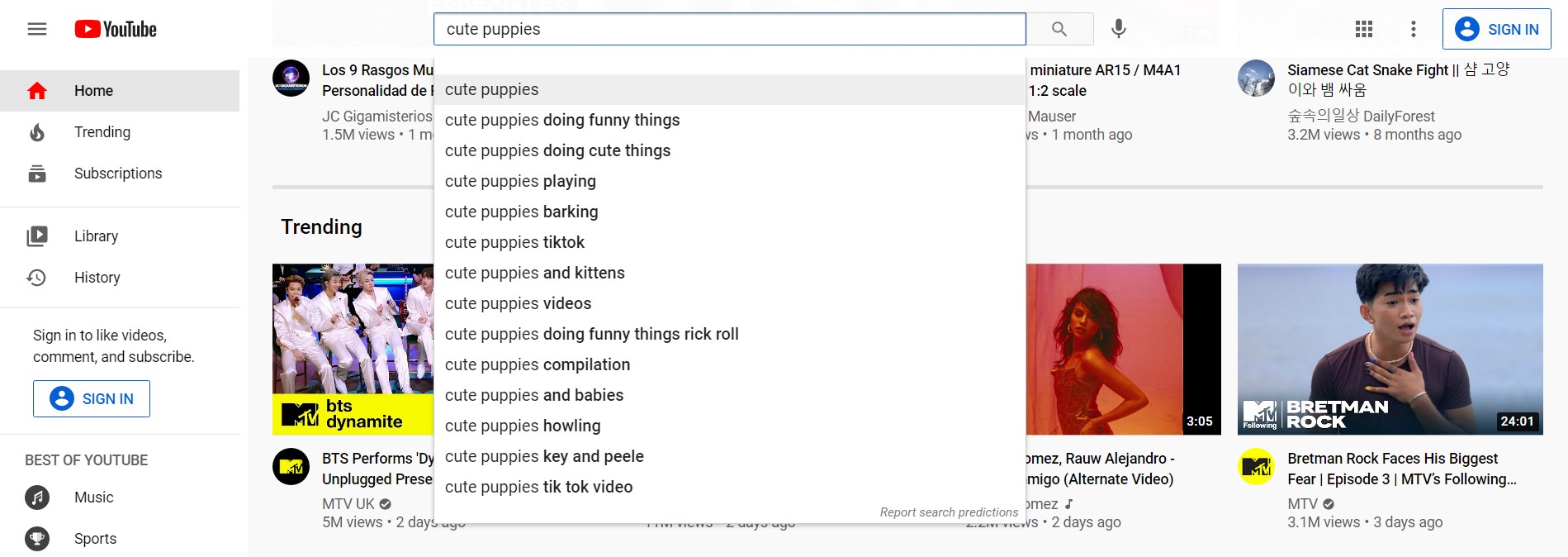
Passo 3: Localize o vídeo que deseja compartilhar e clique em seu título ou miniatura para abri-lo.
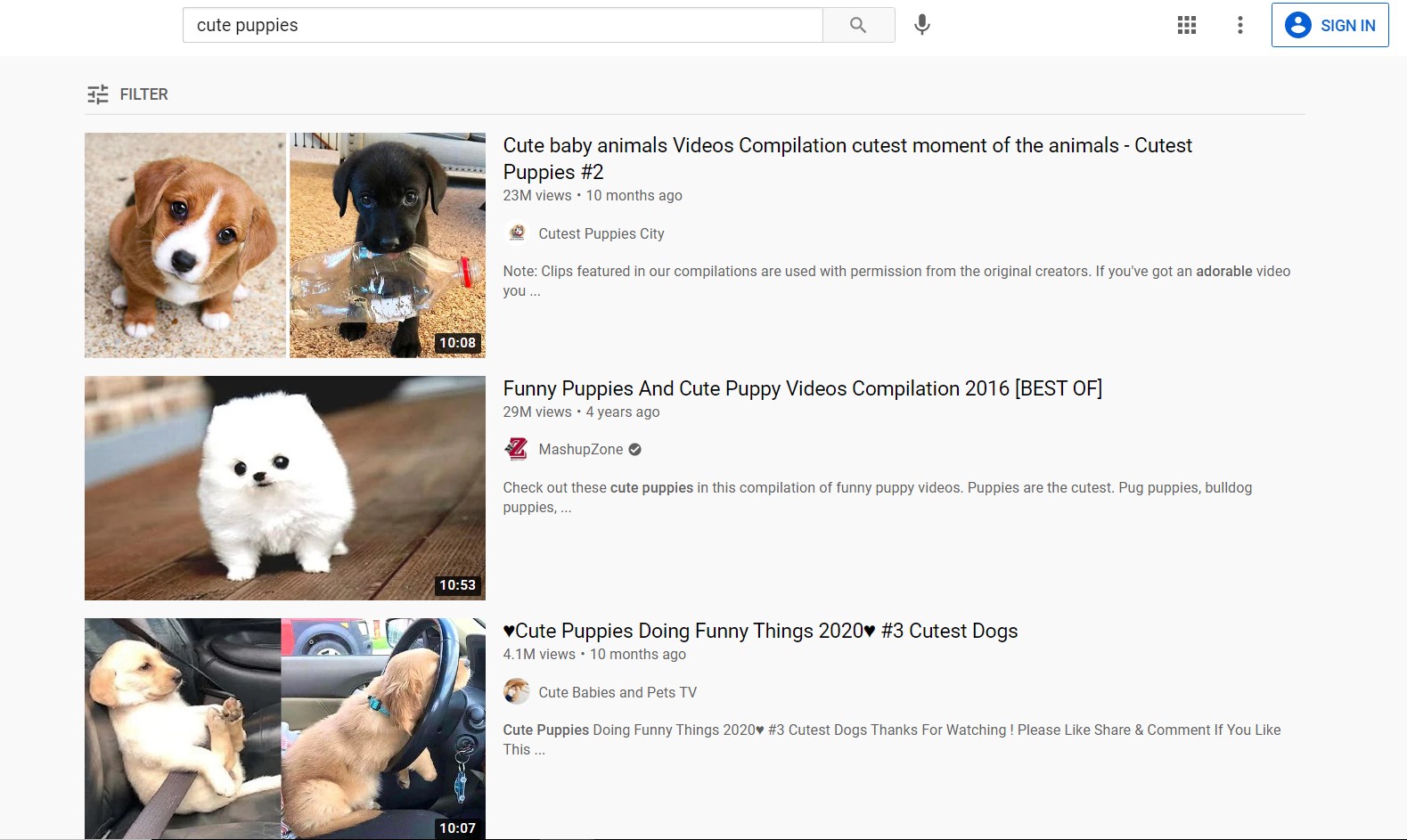
A partir do próximo passo, as coisas começam a ficar um pouco diferentes.
Consulte Mais informação:
- Instagram vs Facebook: Qual é o melhor para você?
- Melhores ideias de postagem de engajamento no Facebook
- Como promover a loja Shopify no Facebook?
- Como ganhar dinheiro no Facebook?
Postando usando o recurso "Compartilhar"
Passo 4: Encontre o botão “Compartilhar” na janela do player de vídeo, à direita da contagem de visualizações do Youtube. Clique nele e uma janela pop-up aparecerá.
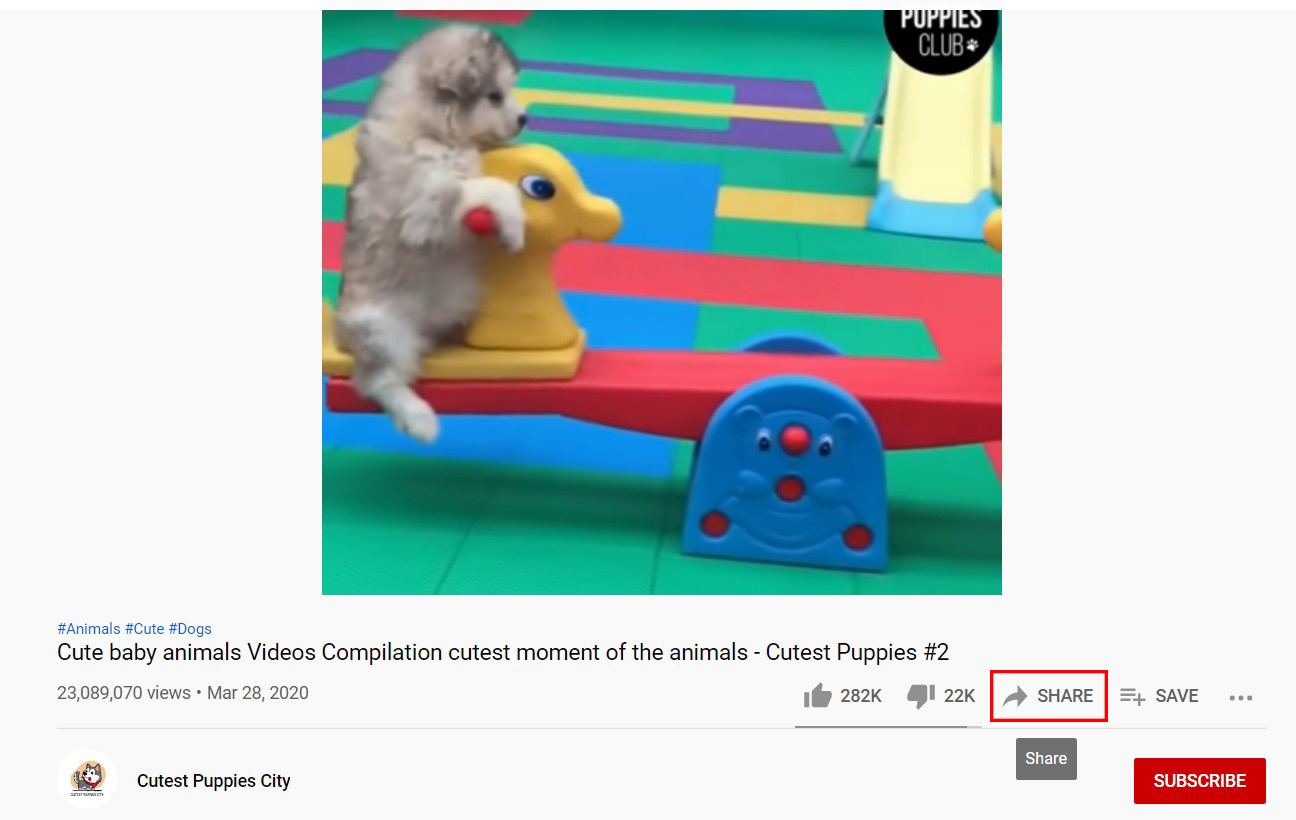
Passo 5: Aqui na janela pop-up, você pode ver algumas opções de plataformas para compartilhar o vídeo. Selecione Facebook. Se você quiser alterar a hora de início do vídeo, marque a caixa na parte inferior e digite um carimbo de data/hora.
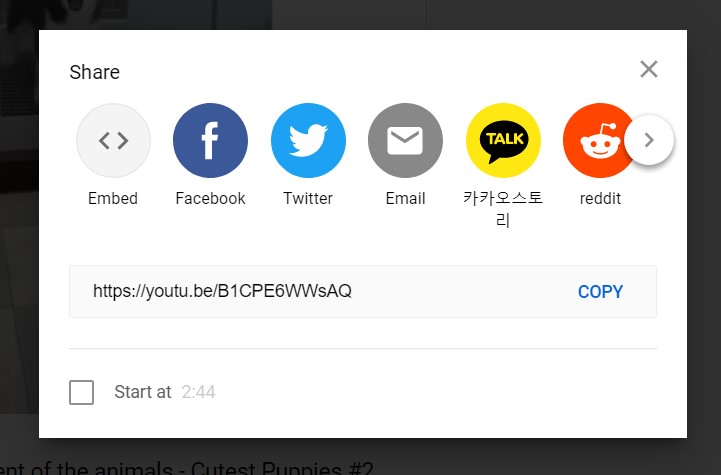
Etapa 6: você será direcionado para uma nova guia para fazer login na sua conta do Facebook ou alterar suas configurações de compartilhamento se já tiver feito login no Facebook em sua área de trabalho.
Você pode selecionar livremente o destino da postagem de vídeo, alterar o público da sua postagem ou adicionar uma legenda na caixa de texto.
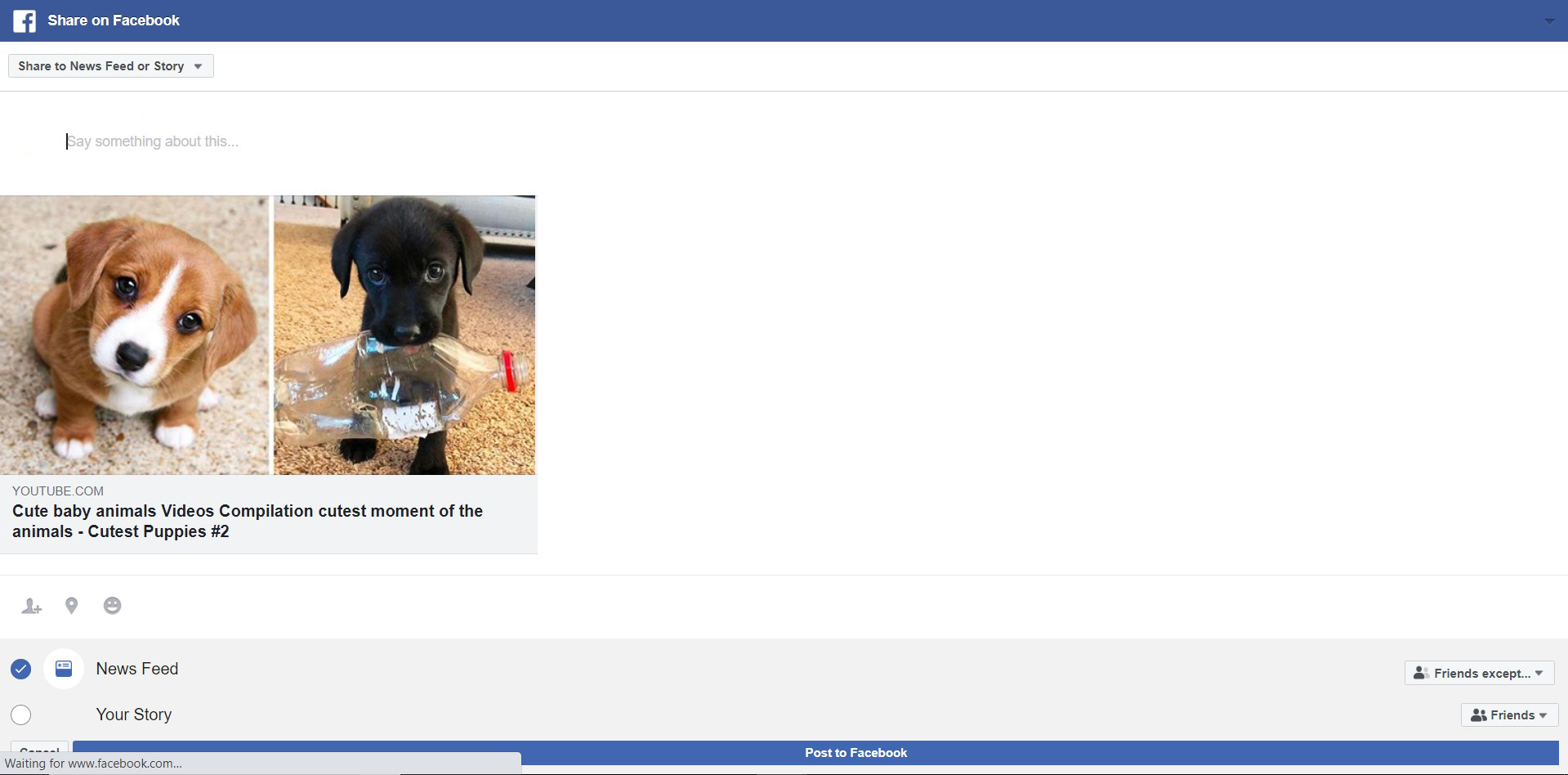
Passo 7: Quando terminar, clique em “Postar no Facebook” na parte inferior da página.
Postando copiando e colando o URL do vídeo
Passo 4: Com o vídeo aberto, você também pode usar o cursor para selecionar o link do vídeo na barra de pesquisa, clicar com o botão direito do mouse e copiá-lo.
Ou, na janela pop-up ao clicar no botão “Compartilhar”, você verá a URL do vídeo nas opções de compartilhamento. Clique em “Copiar”.
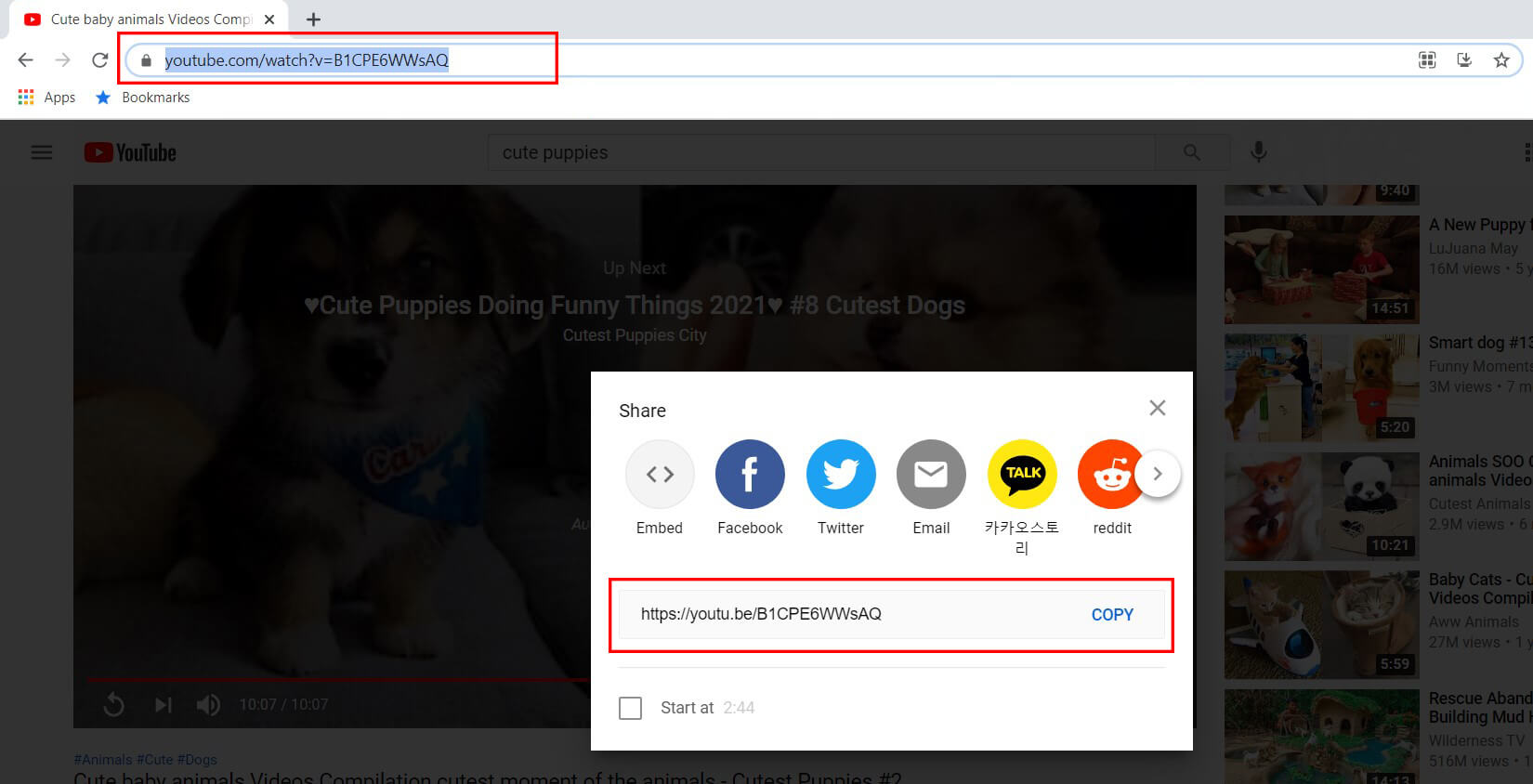
Passo 5: Após copiar o link, abra outra aba no seu navegador e acesse https://www.facebook.com/. No seu Feed de Notícias, comece a criar uma nova postagem.

Passo 6: Na caixa de postagem, clique com o botão direito do mouse e cole o link do vídeo. Se você não quiser ter visualizações de links de vídeo em sua postagem, poderá excluí-la totalmente. Digite uma legenda para sua postagem e altere as configurações da postagem, se desejar.
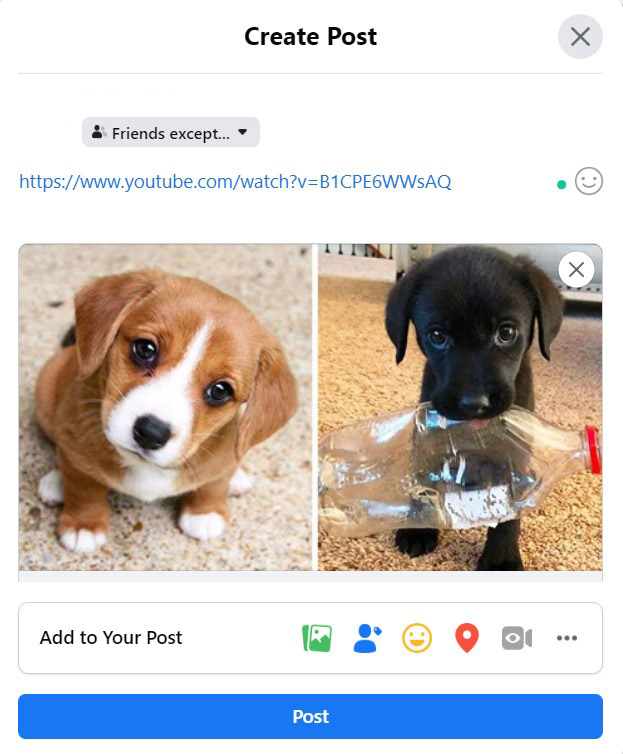
Passo 7: Quando terminar, clique em “postar” para compartilhá-lo.
Postar um vídeo do Youtube no Facebook a partir de dispositivos móveis
Para compartilhar no Facebook no celular, seja um dispositivo IOS ou Android, certifique-se de ter o aplicativo do Facebook. Você também pode postar o vídeo de duas maneiras: usando o aplicativo do Youtube e usando o site móvel do Youtube.
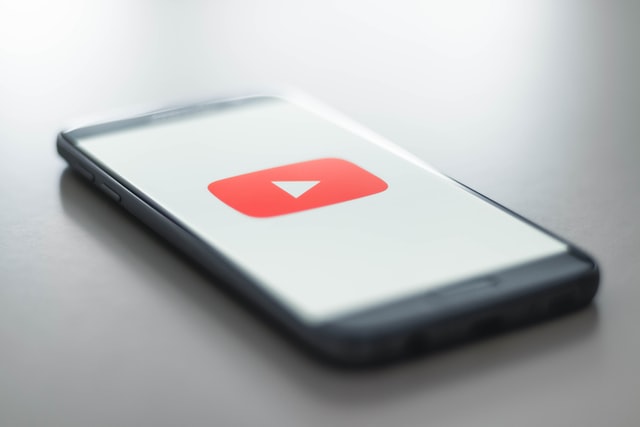
Postando usando o aplicativo do Youtube
Etapa 1: inicie o aplicativo do Youtube e toque no ícone de lupa no canto superior direito do aplicativo. Digite sua consulta de pesquisa e toque em "Pesquisar" (para dispositivo iOS) ou no ícone de lupa (para dispositivo Android) no teclado.
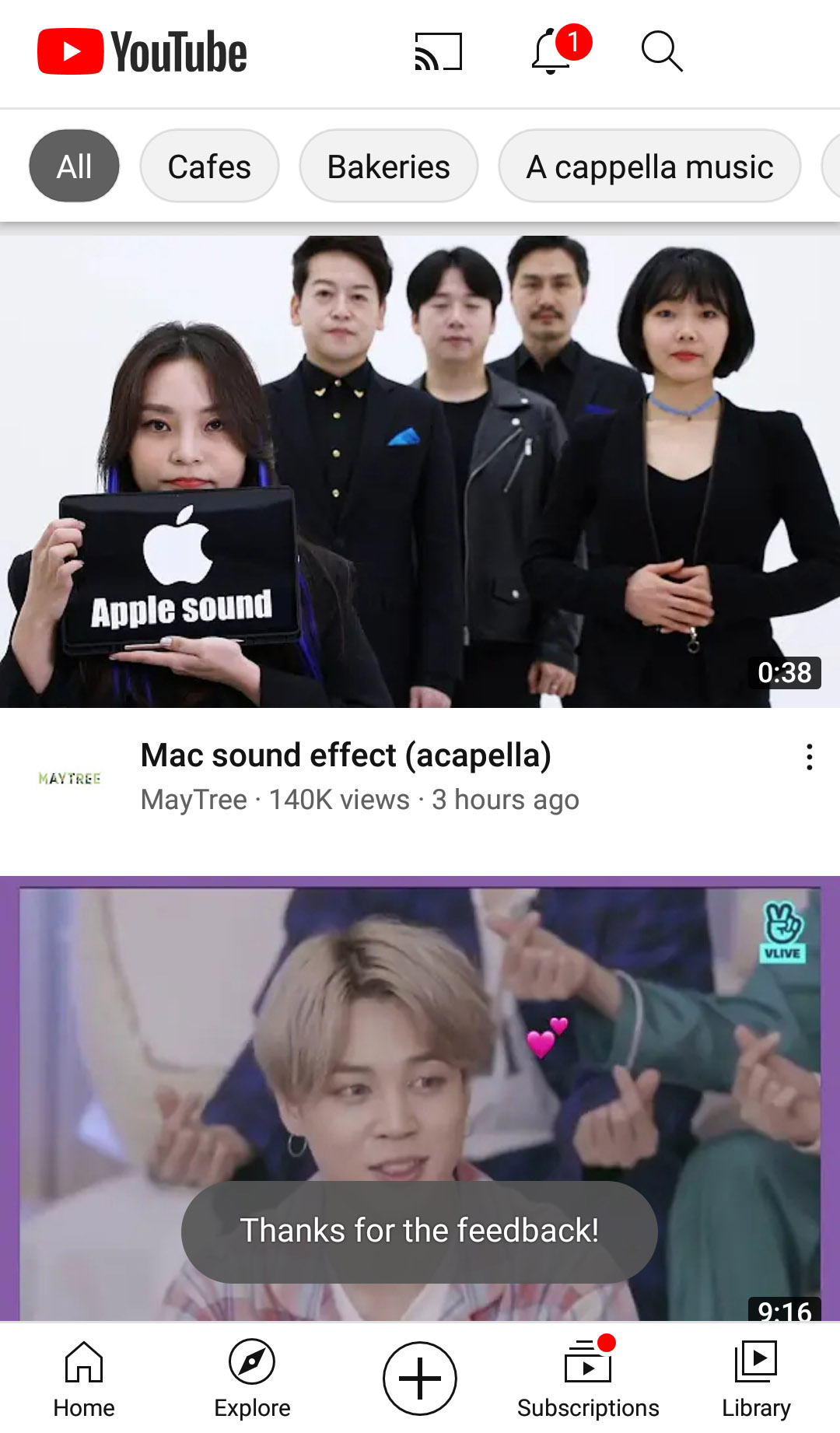
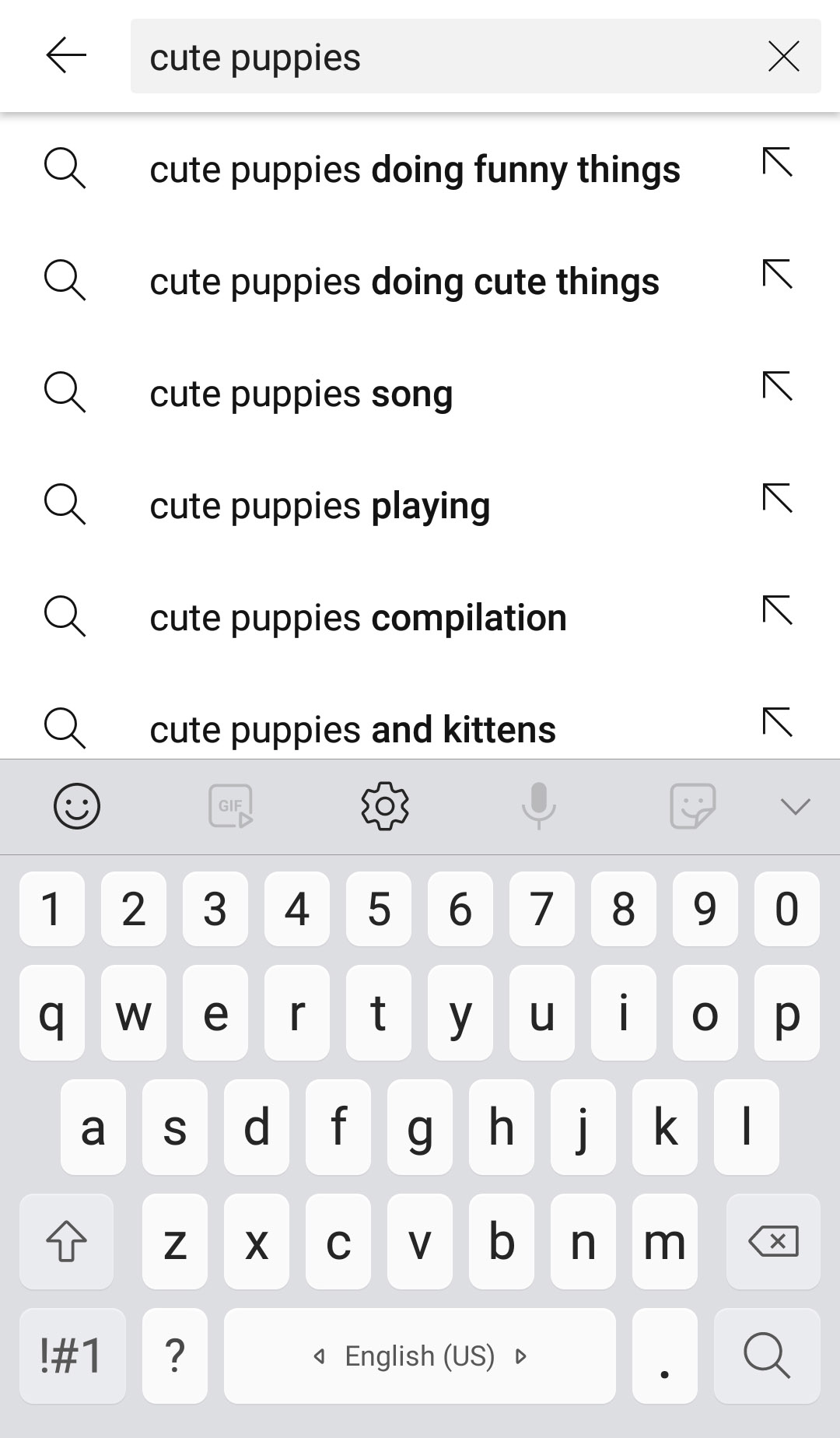
Etapa 2: agora que o vídeo que você deseja compartilhar apareceu nos resultados da pesquisa, você pode escolher entre duas opções:
- Toque no menu Mais opções (o menu de três pontos verticais) ao lado do título do vídeo e toque em “Compartilhar”
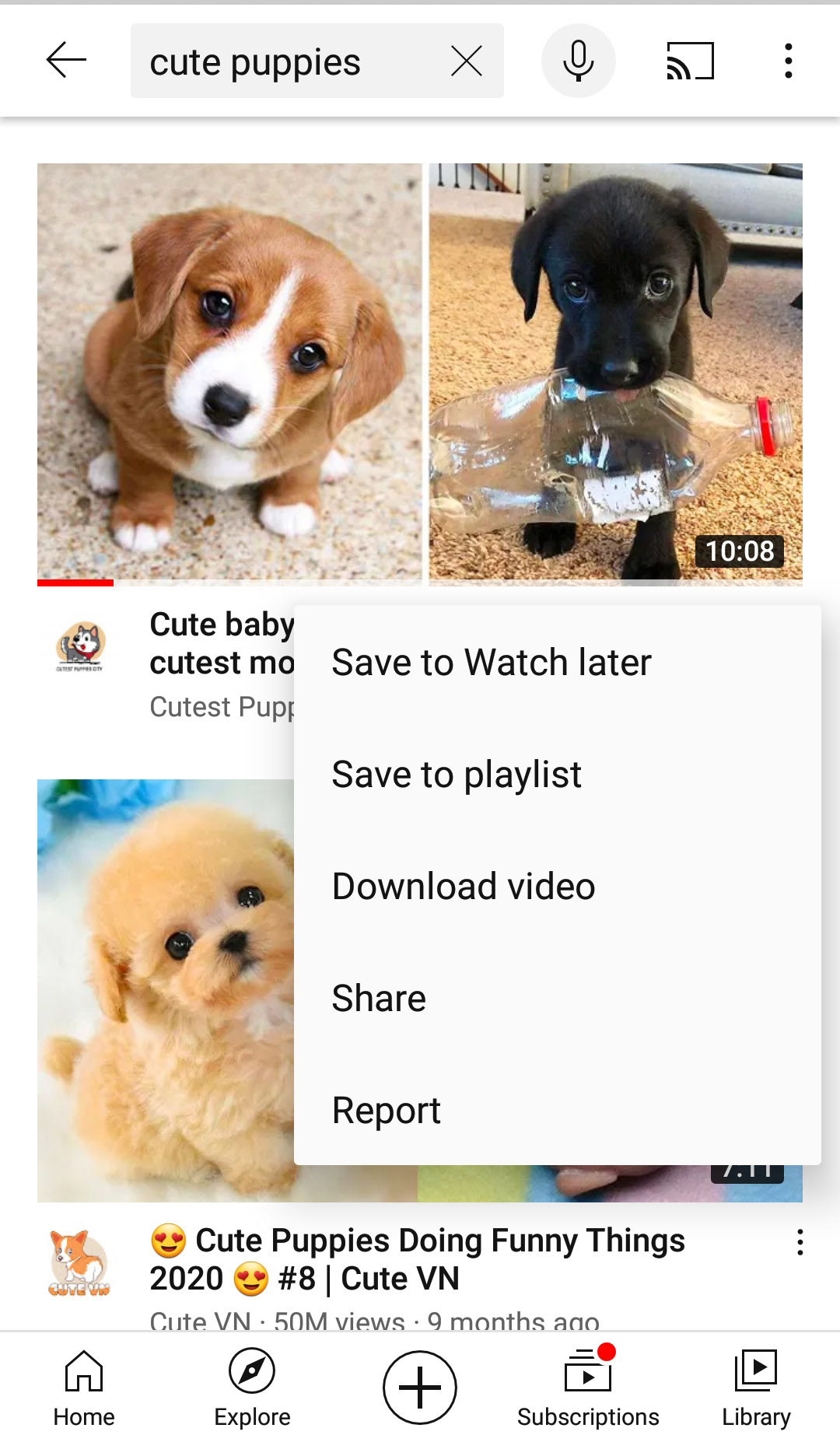
- Toque no título ou miniatura do vídeo para reproduzi-lo. Em seguida, toque no ícone “Compartilhar” localizado abaixo da tela do vídeo.
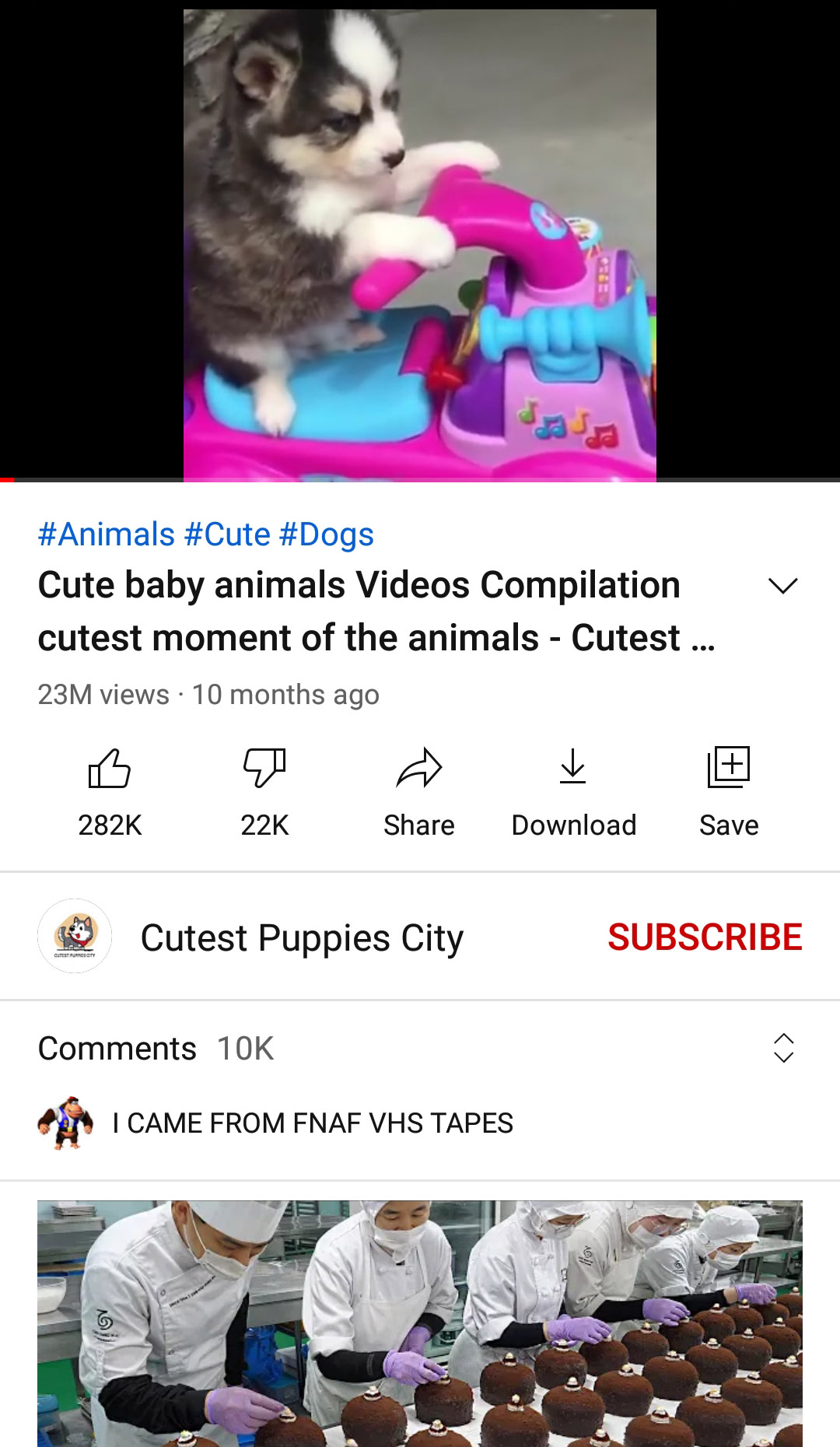

Ambas as formas levarão você a uma janela pop-up onde você poderá selecionar a opção Facebook. Aqui, você entenderá por que é importante ter o aplicativo do Facebook no seu celular. Você deve instalar o aplicativo móvel do Facebook para que ele apareça nas opções de compartilhamento.
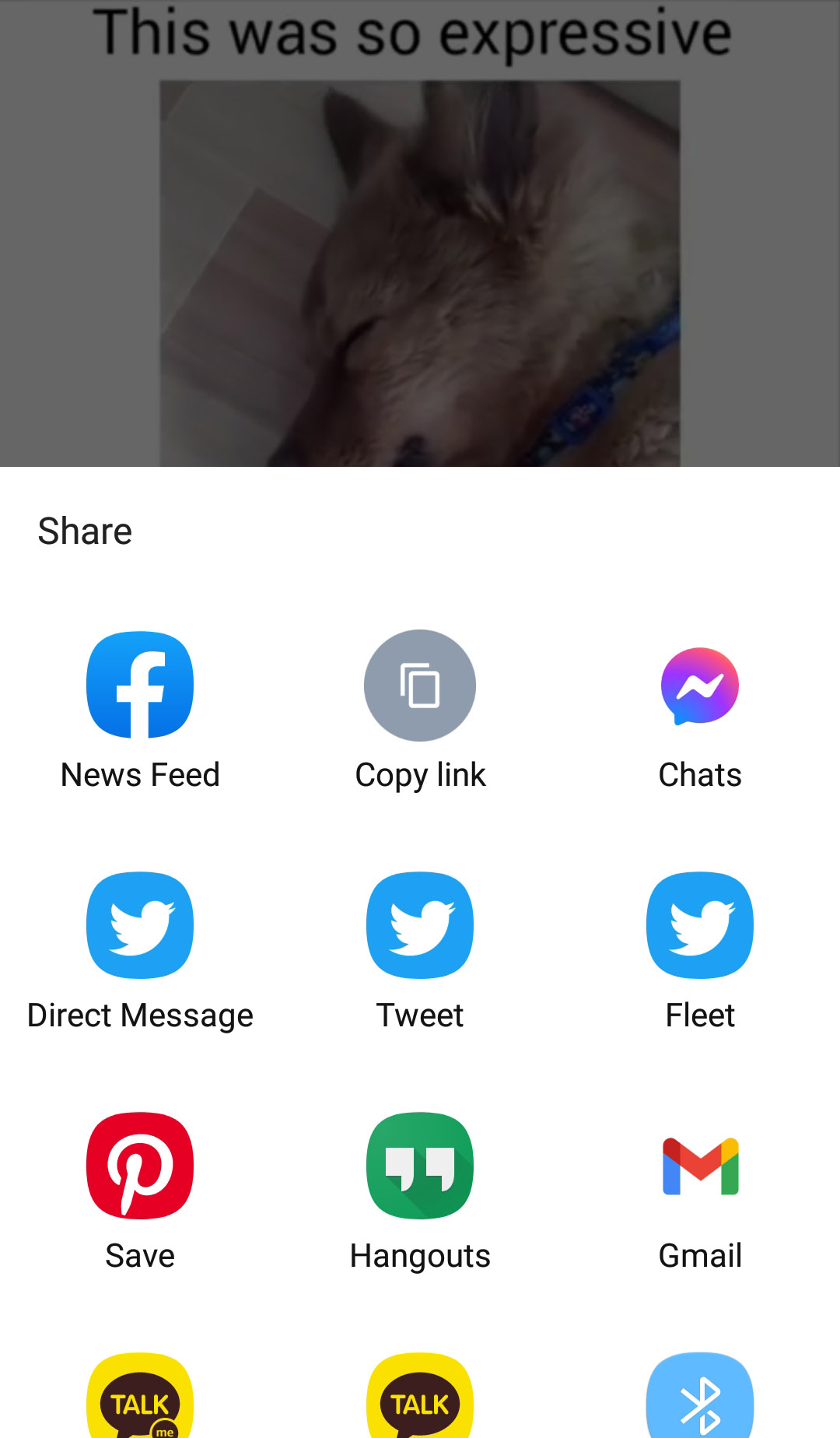
Se você não tiver feito login na sua conta do Facebook ou estiver compartilhando vídeos do YouTube no Facebook pela primeira vez, talvez seja necessário conceder permissão ao YouTube para postar no Facebook e entrar no Facebook.
Passo 3: Aqui, você também pode alterar suas configurações de compartilhamento e comentar o vídeo, se quiser. Por fim, toque em “Postar” para compartilhar o link do seu vídeo no Facebook.
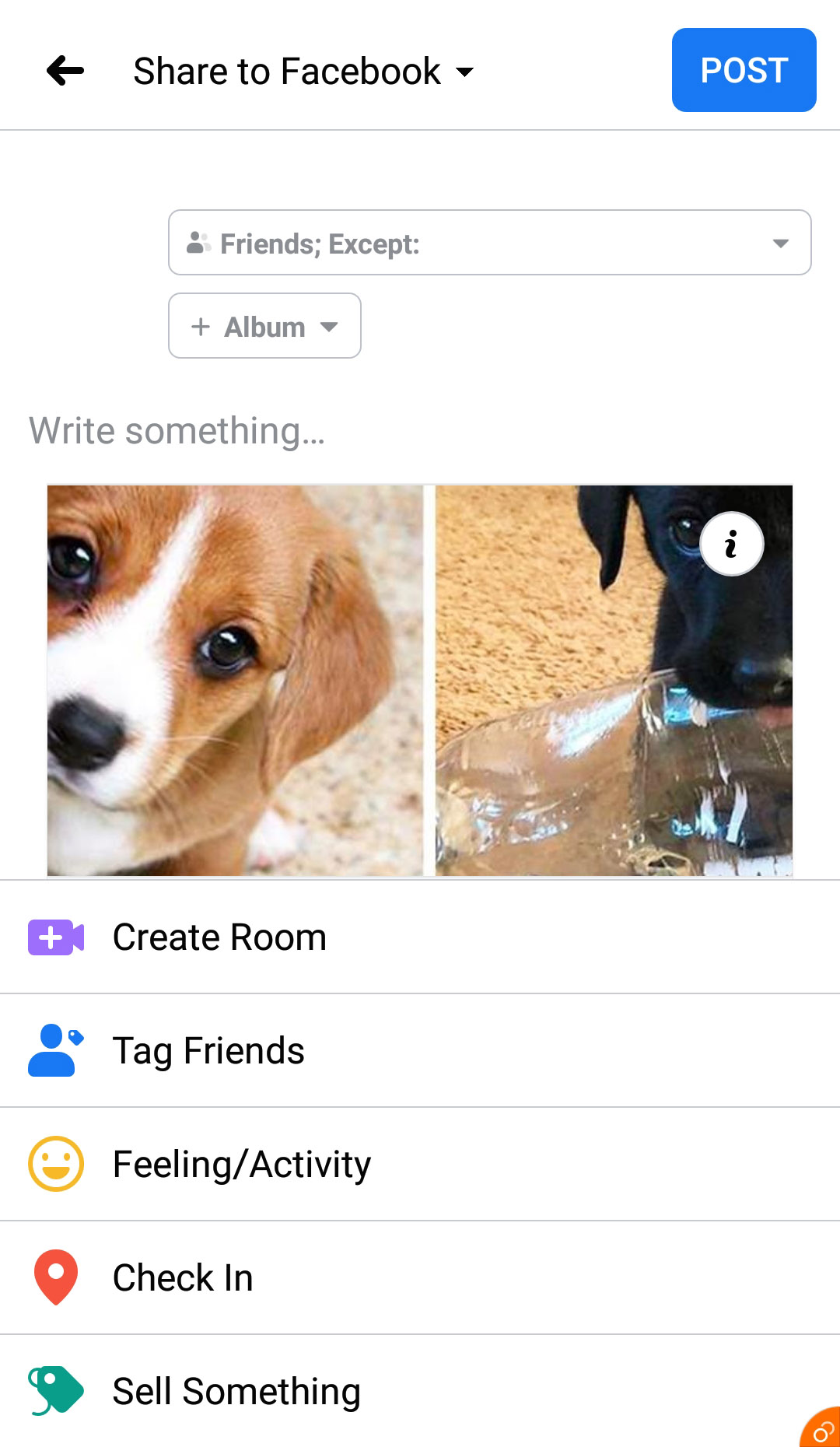
Postar usando o site móvel do Youtube
Etapa 1: para este método, abra seu aplicativo de navegação na Web preferido em seu dispositivo móvel. Em seguida, acesse o site móvel do Youtube: https://www.youtube.com.
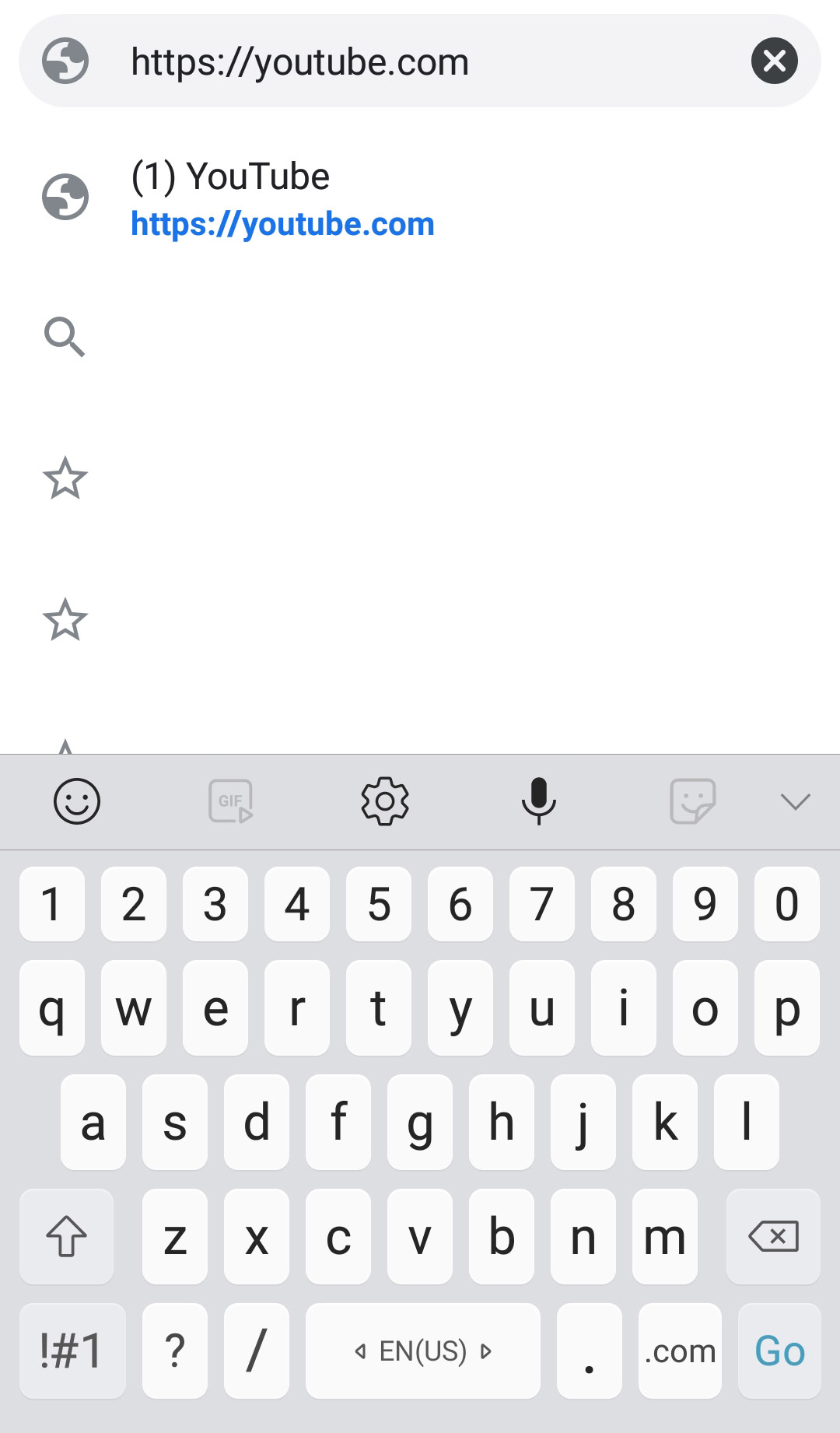
Passo 2: Procure o vídeo que deseja postar no Facebook e reproduza-o. Em seguida, toque na barra de endereço na parte superior do navegador para selecionar o URL do vídeo e escolha “Copiar”.
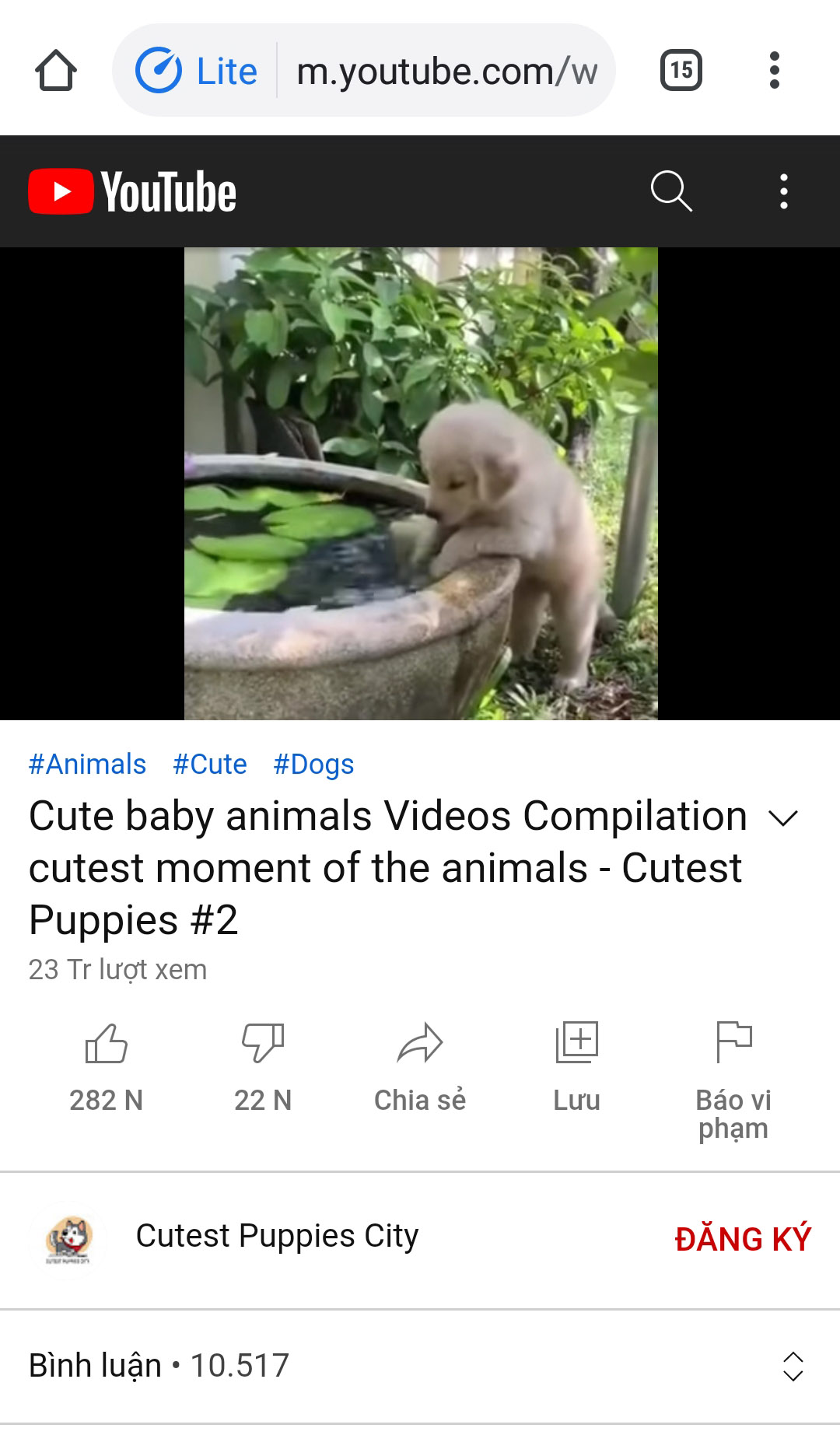
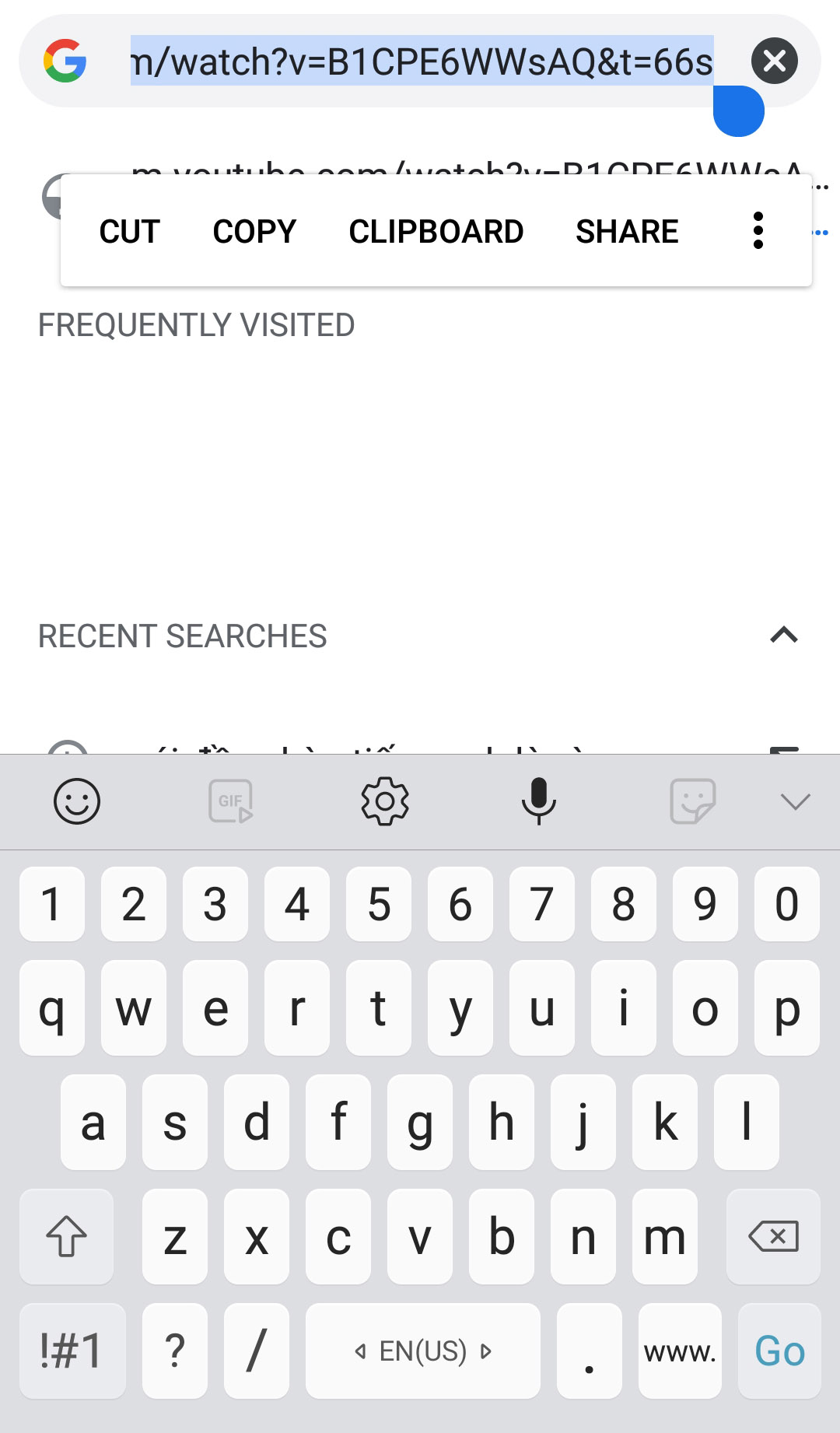
Etapa 3: retorne à tela inicial e abra seu aplicativo do Facebook. Comece a criar uma nova postagem no Facebook.
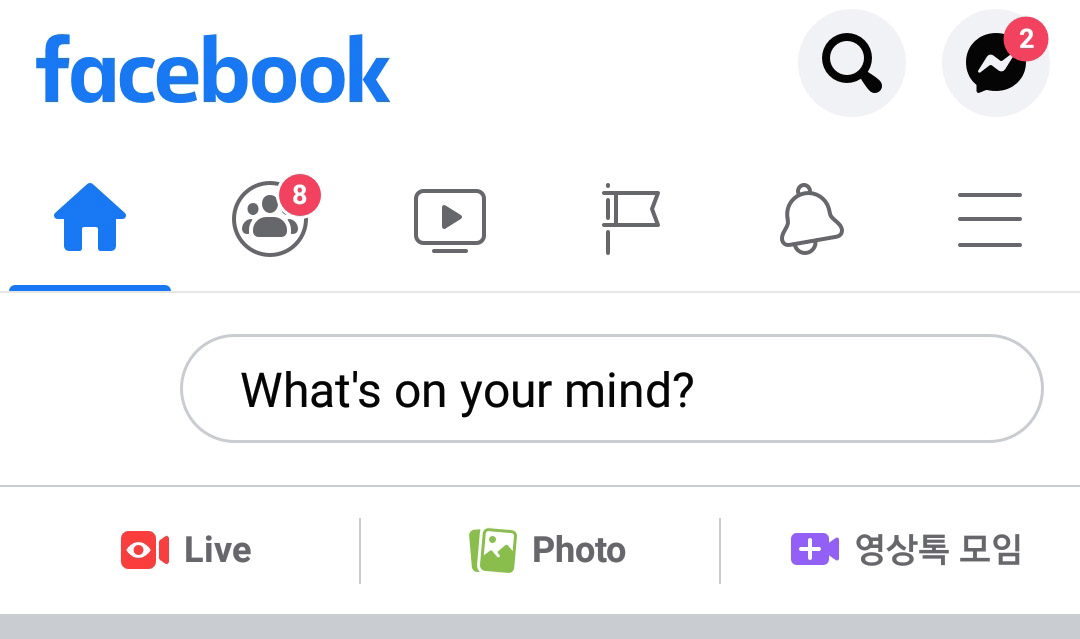
Passo 4: Toque em um espaço na caixa de postagem para revelar um menu pop-up e toque em “Colar”. Adicione um pensamento ao seu vídeo, altere o destino da postagem ou o público da sua postagem e toque em "Postar" para compartilhá-lo com seus amigos.
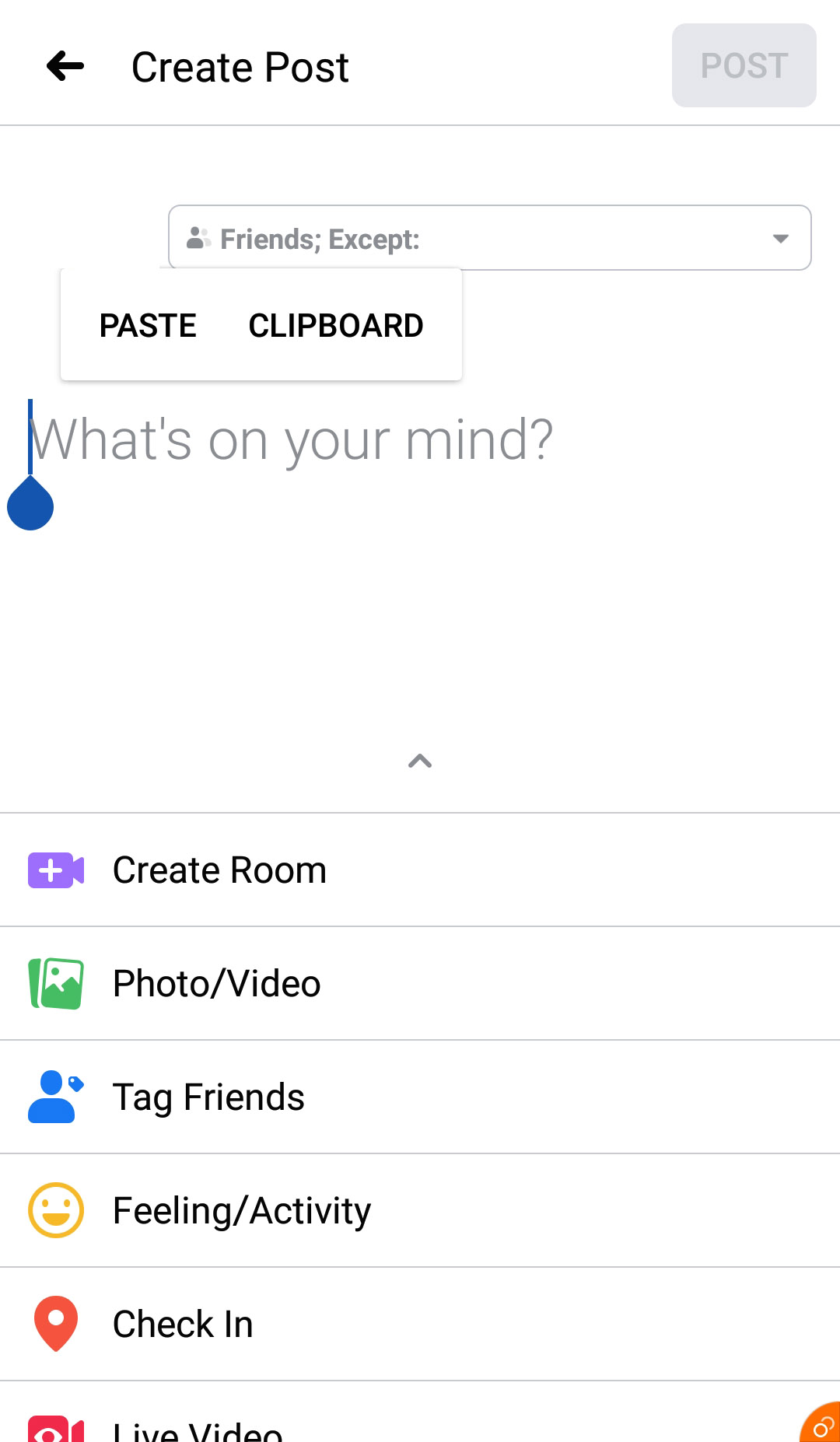
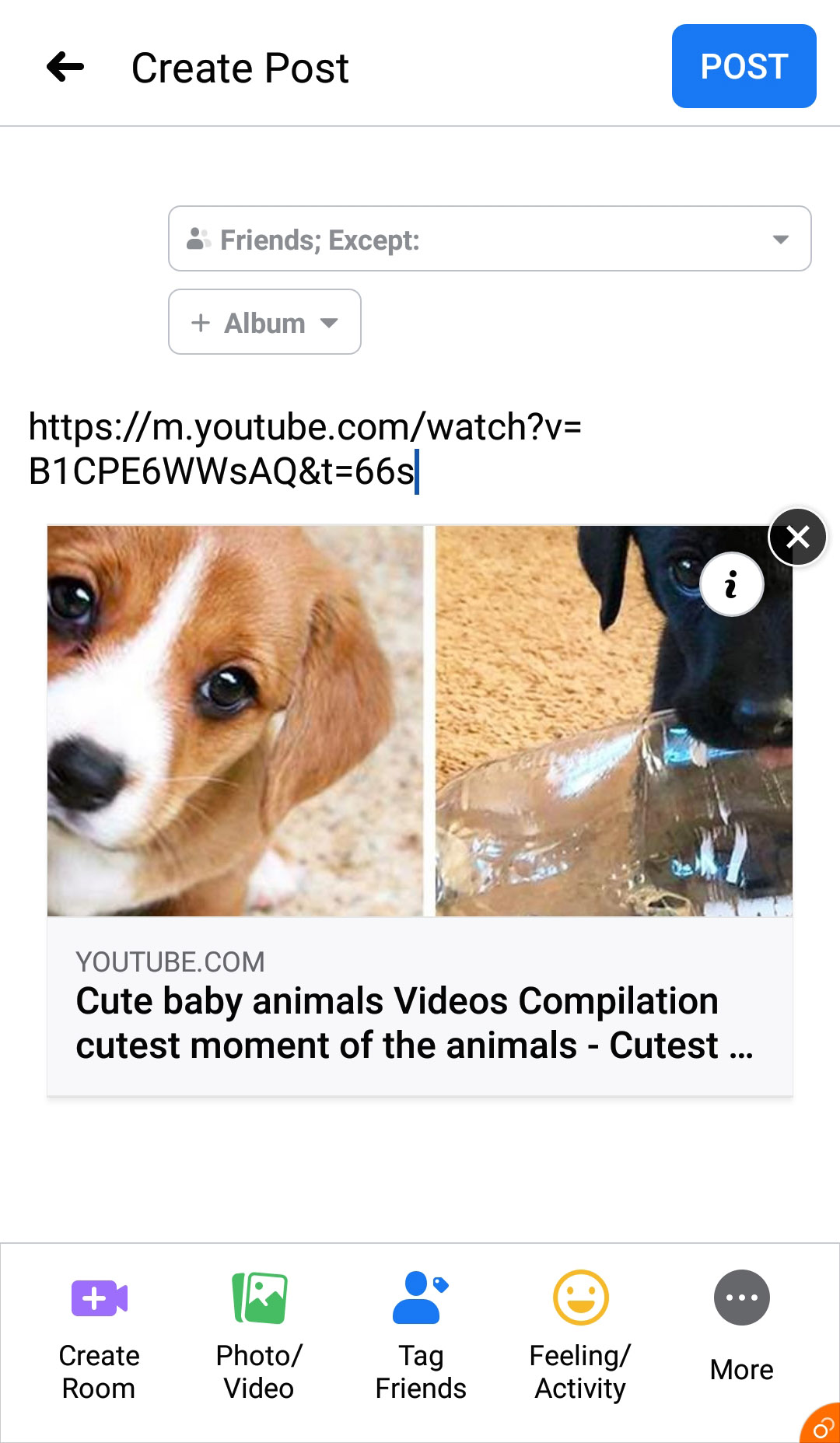
Publique um vídeo do Youtube no Facebook fazendo upload de vídeo
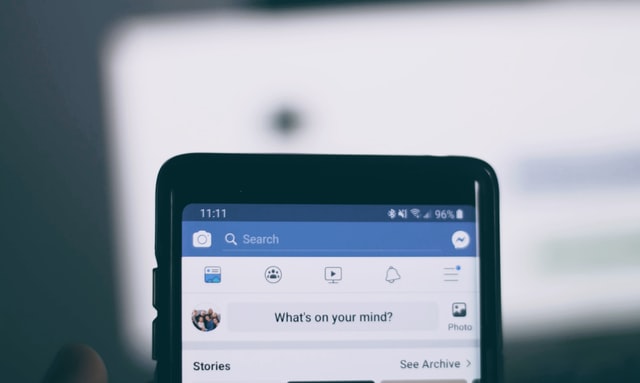
Antes de 2019, você podia incorporar um vídeo do Youtube para reproduzir em seu feed do Facebook. Mas o Facebook desativou o recurso; você terá que baixar o referido vídeo da sua conta do Youtube e publicá-lo no Facebook.
Mas devo lembrá-lo de que você só deve usar esse método se possuir os direitos autorais do vídeo original ou se obtiver permissão do proprietário dos direitos. Receber um aviso de direitos autorais pode ser a última coisa que você deseja na plataforma.
Passo 1: Os primeiros passos são os mesmos dos dois métodos anteriores. Abra o Youtube no seu navegador e procure o vídeo que deseja usando a barra de pesquisa do Youtube.
Etapa 2: se o seu navegador tiver uma ferramenta ou plug-in de download do Youtube integrado, pule para a etapa 4 e use a ferramenta para baixar o vídeo. Caso contrário, copie o endereço do vídeo clicando na barra de endereço ou clicando no botão de compartilhamento abaixo da janela do player de vídeo.
Etapa 3: usar um site ou aplicativo de terceiros para baixar o vídeo. Você pode pesquisar “site/aplicativo de download do YouTube” na barra de pesquisa do navegador e obter muitos deles nas páginas de resultados de pesquisa.
Escolha aquele que você achar confiável e simples de navegar e usar. Eles geralmente exigem o link do vídeo que você acabou de copiar para baixá-lo.
Passo 4: Após baixar o vídeo, abra uma nova aba e acesse https://www.facebook.com/
Passo 5: Na seção onde você cria uma nova postagem, clique em “Foto/Vídeo”. Isso o levará a uma janela do Explorador de Arquivos (Windows) ou do Finder (Mac), onde você terá acesso aos arquivos locais do seu computador.
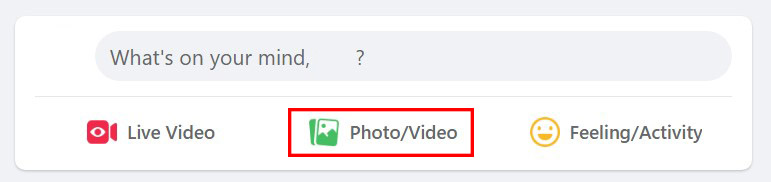
Passo 6: Encontre o vídeo baixado e clique duas vezes para carregá-lo em sua postagem no Facebook.
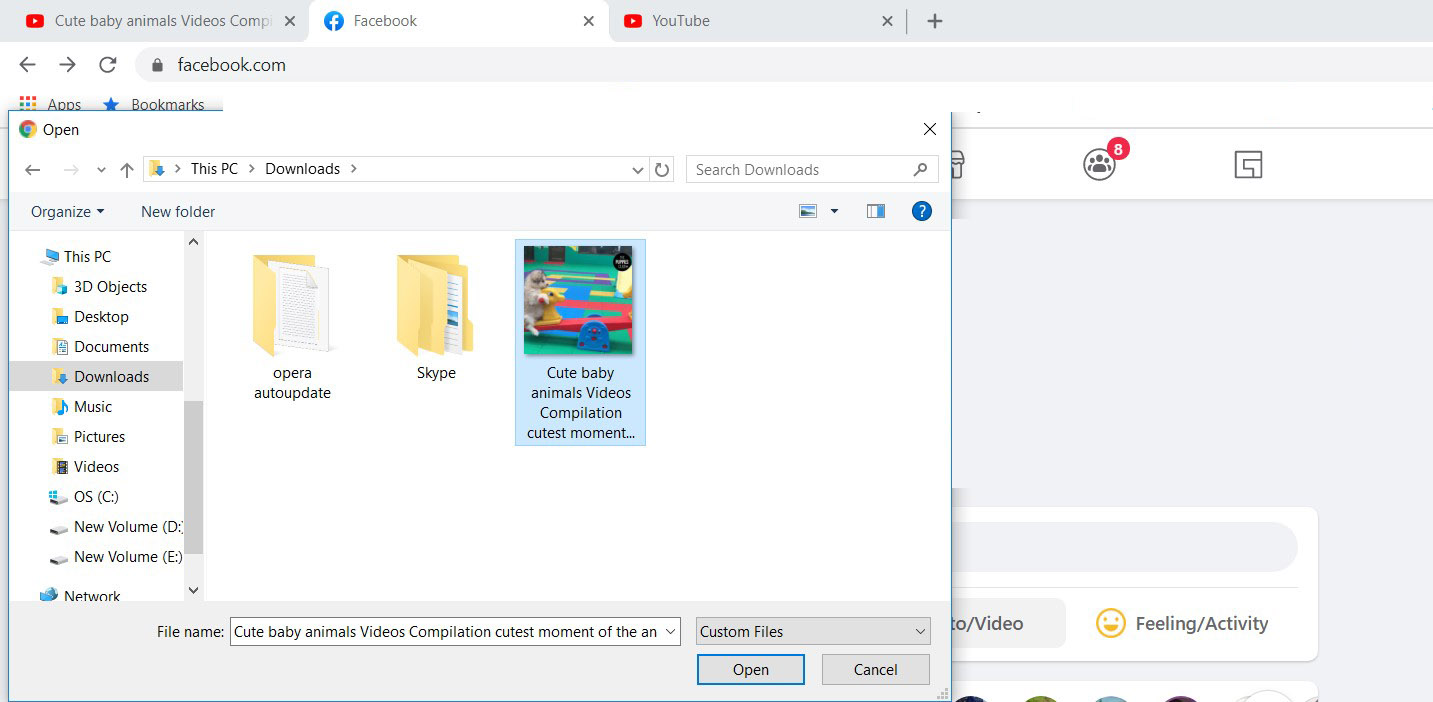
Etapa 7: adicione uma legenda à sua postagem ou altere suas configurações de compartilhamento. Aqui é onde você pode manter a etiqueta básica e dar crédito ao proprietário do vídeo se você reenviar os vídeos de outras pessoas.
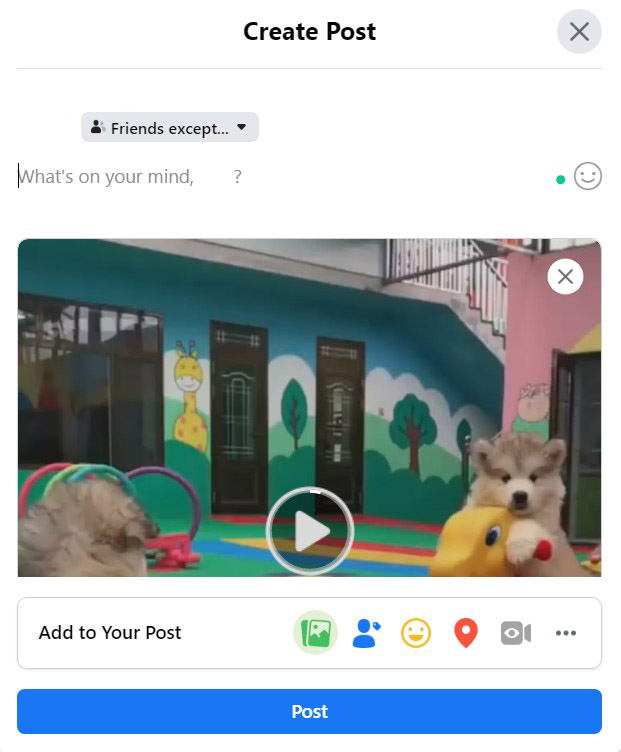
Passo 8: Clique em “Post” para finalizar o processo de upload. Pode levar alguns minutos, dependendo do tamanho do seu vídeo, para que ele seja processado e apareça na sua linha do tempo.
postagens relacionadas:
- Como alterar o nome de uma página do Facebook?
- Como excluir uma página do Facebook?
- Como postar um GIF no Facebook?
- Como agendar uma postagem no Facebook?
Pensamentos finais
Quando você chegar aqui, talvez já tenha encontrado o método mais adequado para enviar vídeos do Youtube para o Facebook. Espero que este tutorial seja direto o suficiente para você seguir e espero que você se divirta compartilhando conteúdo útil com seus amigos do Facebook. Boa sorte!
